
Vissa bärbara datorer har ”Wi-Fi” -funktionsknappar eller växlar som snabbt kan aktivera eller inaktivera ditt Wi-Fi. Om din dator inte har någon av dessa kan du skapa en med de inbyggda verktygen i Windows.
Du måste börja med att skapa en skrivbords- eller startmenygenväg. När du har gjort det kan du anropa det med en kortkommando, om du vill.
Steg ett: Hitta namnet på din Wi-Fi-anslutning
Först måste du kontrollera namnet på din Wi-Fi-anslutning. Du behöver detta för att skriva kommandona som aktiverar och inaktiverar Wi-Fi-anslutningen.
Gå till Kontrollpanelen> Nätverk och Internet> Nätverks- och delningscenter> Ändra adapterinställningar.
Notera namnet på den Wi-Fi-anslutning du vill inaktivera. I skärmdumpen nedan är anslutningens namn "Wi-Fi".

Steg två: Skapa genvägar på skrivbordet
Nu när du vet namnet på anslutningen kan du skapa de genvägar du behöver på skrivbordet. Högerklicka på Windows-skrivbordet och välj Ny> Genväg för att skapa en genväg.

Kopiera och klistra in följande rad i rutan "Skriv in platsen för objektet":
netsh interface set gränssnittsnamn = "Wi-Fi" admin = inaktiverat
Byta ut
Och i
i kommandot med namnet på din Wi-Fi-anslutning.

Namnge genvägen "Inaktivera Wi-Fi" eller något liknande och klicka på "Slutför".
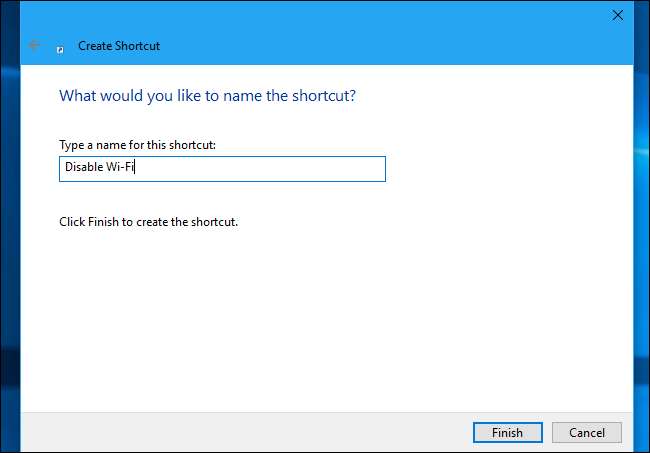
Nu skapar vi en Aktivera Wi-FI-genväg. Högerklicka på skrivbordet och välj Ny> Genväg för att skapa en ny genväg.
Kopiera och klistra in följande kommando i rutan "Skriv in platsen för objektet", ersätt
Och i
med namnet på din Wi-Fi-anslutning.
netsh interface set gränssnittsnamn = "Wi-Fi" admin = aktiverat

Namnge genvägen "Aktivera Wi-Fi" eller något liknande och klicka på "Slutför".
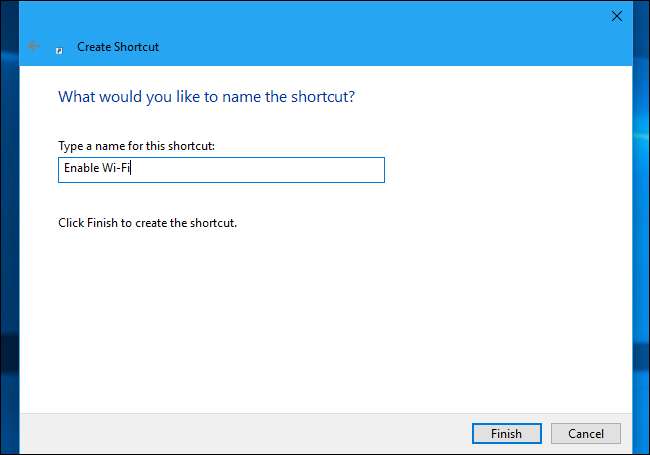
Steg tre: Gör skrivbordsgenvägarna som administratör
Kommandot netsh vi använder behöver administratörsåtkomst för att göra denna ändring i ditt system. Vi måste få dessa genvägar att köras som administratör.
För att göra det högerklickar du på en av genvägarna och väljer “Egenskaper”.
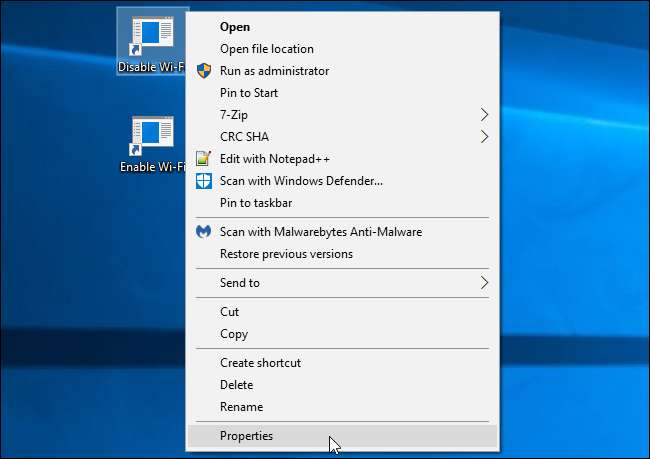
Klicka på knappen "Avancerat" på fliken Genväg, aktivera alternativet "Kör som administratör" och klicka två gånger på "OK".
Upprepa denna process för den andra genvägen så att båda genvägarna körs som administratör.
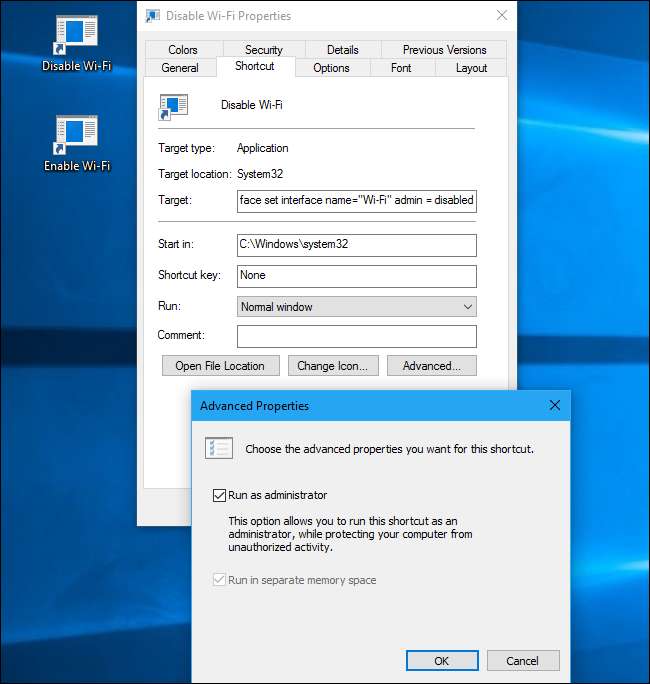
Steg fyra (valfritt): Tilldela kortkommandon
Du kan nu tilldela en tangentbordsgenväg , om du vill. Högerklicka på en av genvägarna och välj "Egenskaper".
Klicka på rutan "Genvägsknapp" på fliken Genväg och tryck på tangenten eller kombinationen av tangenter som du vill tilldela genvägen. Klicka på “OK” efteråt.
Om du till exempel vill tilldela tangentbordsgenvägen Ctrl + Alt + F1, klicka på rutan "Genvägsknapp" och tryck sedan på Ctrl + Alt + F1.
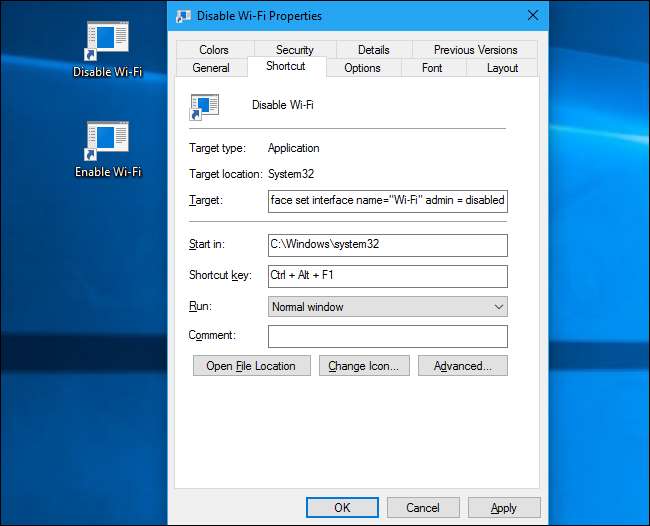
Upprepa denna process för den andra genvägen, tilldela vilken tangentbordsgenväg du vill till den. Du kan till exempel tilldela Ctrl + Alt + F1 för att inaktivera ditt Wi-Fi och Ctrl + Alt + F2 för att aktivera ditt Wi-Fi.
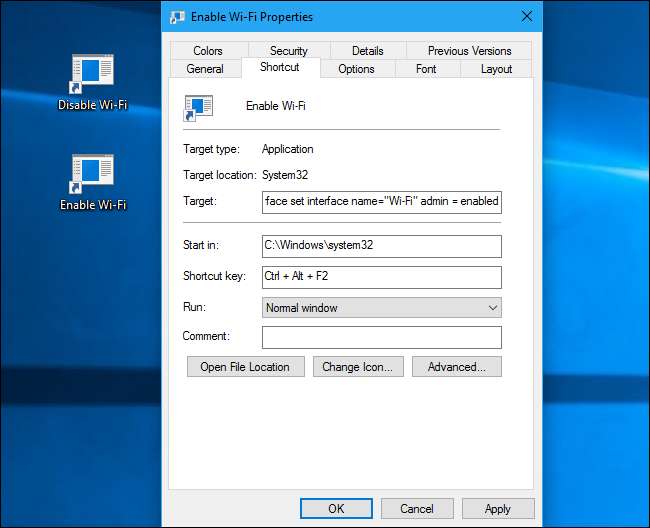
RELATERAD: Hur man organiserar och lägger till genvägar till listan Alla appar på Windows 10
Observera att dessa kortkommandon bara fungerar om programgenvägarna är lagrade på skrivbordet eller i Start-menyn. Om du placerar dem i någon annan mapp kommer genvägarna du tilldelar inte att göra någonting när du trycker på dem på tangentbordet.
Du kan lägg till genvägar till din Start-meny , om du vill, genom att kopiera och klistra in följande rad i File Explorer: s platsfält:
% appdata% \ Microsoft \ Windows \ Startmeny \ Program
Kopiera och klistra in genvägarna i mappen som visas. De kommer att visas i din Start-meny, där du kan klicka på dem, och kortkommandona fungerar också. Du kan ta bort dem från skrivbordet, om du vill.
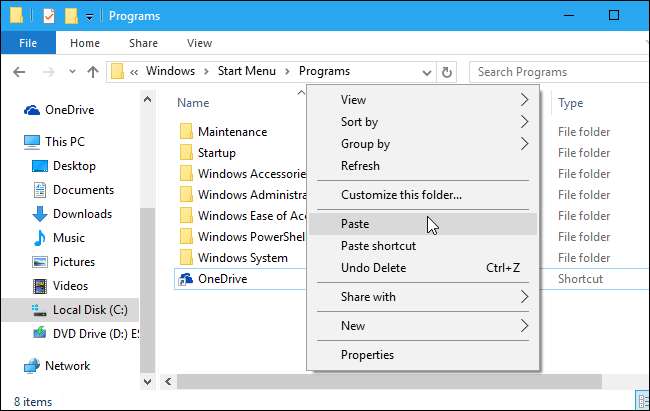
Hur man använder genvägarna
Du kan nu inaktivera eller aktivera ditt Wi-Fi genom att antingen dubbelklicka på genvägarna på skrivbordet eller genom att trycka på de kortkommandon du har tilldelat genvägen.
Den "fångst" med den här metoden är att du ser en popup för användarkontokontroll varje gång du kör genvägen och frågar om du vill utföra åtgärden. Du måste bara klicka på “Ja” så kommer din ändring att träda i kraft omedelbart. Även om det finns sätt att kör kommandon som administratör utan att fråga dig , det finns potentiella säkerhetsproblem med dessa metoder, så vi rekommenderar dem inte.

Andra sätt att snabbt inaktivera ditt Wi-Fi
RELATERAD: Vad gör flygplansläge och är det verkligen nödvändigt?
Det finns andra sätt att snabbt aktivera och inaktivera ditt Wi-Fi också. På Windows 10 kan du använda Flygplansläge , som inaktiverar Wi-Fi, Bluetooth och andra trådlösa radioapparater. Klicka bara på aviseringsikonen till höger i aktivitetsfältet, till höger om klockan och klicka på rutan "Flygplansläge" längst ner på åtgärdscentret . Klicka på den här brickan igen för att inaktivera flygplansläge och återaktivera Wi-Fi.
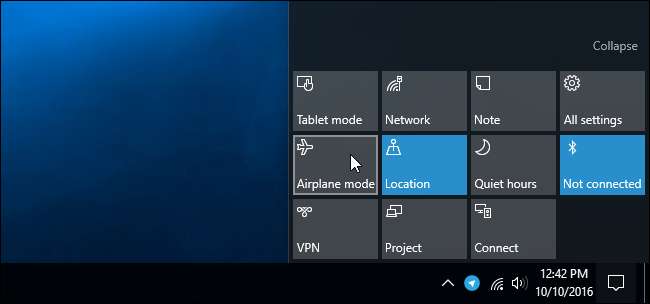
Du kan också gå till Inställningar> Nätverk & Internet> Flygplansläge och du hittar en växling för att snabbt aktivera och inaktivera Wi-Fi.
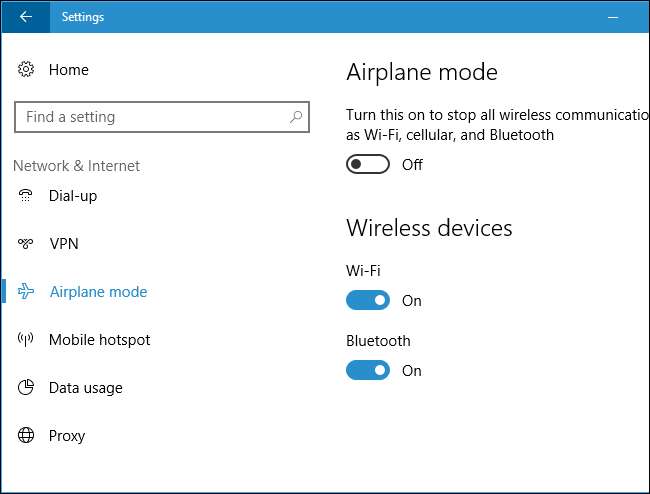
Naturligtvis är det snabbare och bekvämare att slå några tangenter på tangentbordet än någon av dessa. Men det är bra att veta att de är där.







